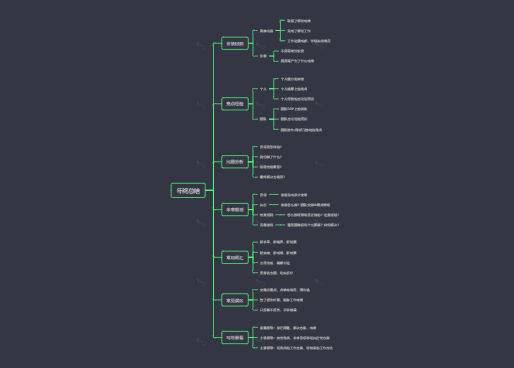Adobe photoshop
CS 5/CS 6
CC 2019/CC 2020/CC 2022
C 盘→Windows→fonts→搜索“思源”(黑体、宋体)→点开→左上角“安装”/或将字体直接拖到fonts
svg格式
最小单位:像素
放大光滑无格子
一个像素就是一种颜色的色块
单位为像素/英寸ppi
PNG
PDF
GIF
适用于显示器、投影仪、扫描仪、数码相机等
混合态:白色
叠加颜色变浅
适用于打印机、印刷机等
混合态:黑色
叠加颜色变深
前后切换窗口(顺切)
放大缩小视角
拖拽视角
调出标尺
查看快捷键
一张张透明的纸,互相遮挡
新建文件图层有锁
没有图像的地方是透明的
是矢量图层,无法用画笔工具编辑该图层,需要栅格化
矢量图层
矢量图层
缩小后清晰度会下降
图片上加画其他东西
同样不能用画笔编辑,双击可打开编辑
黑色部分为遮挡,白色部分为显示
图层上方新建图层,Alt键建立
选取多个图层,Ctrl+G / 点击下方文件夹标志
delete/点垃圾桶
+号
直接按小键盘数字,5→50%透明度
Alt+【 /Alt+】
复制一个新的图层
直接解锁背景图层
Ctrl+i
执行菜单栏>图层>图层蒙版
单机“图层"面板中的蒙版按钮
Alt+拖拽
白色边框表示处于编辑状态
仅显示蒙版效果
停用/启用蒙版效果
以蒙版效果创建选区
快捷键Alt+Ctrl+G
菜单栏>图层>创建剪切蒙版
按住Alt键,鼠标移至图层之间出现向下箭头单击
执行菜单栏>图层>释放剪切蒙版
Alt+Ctrl+G